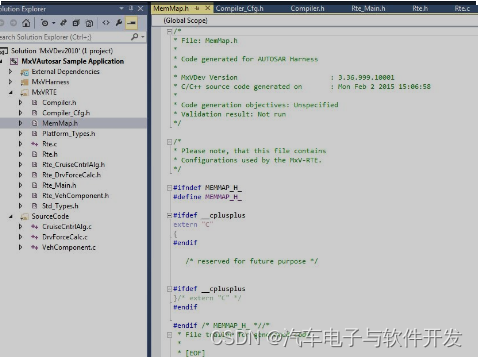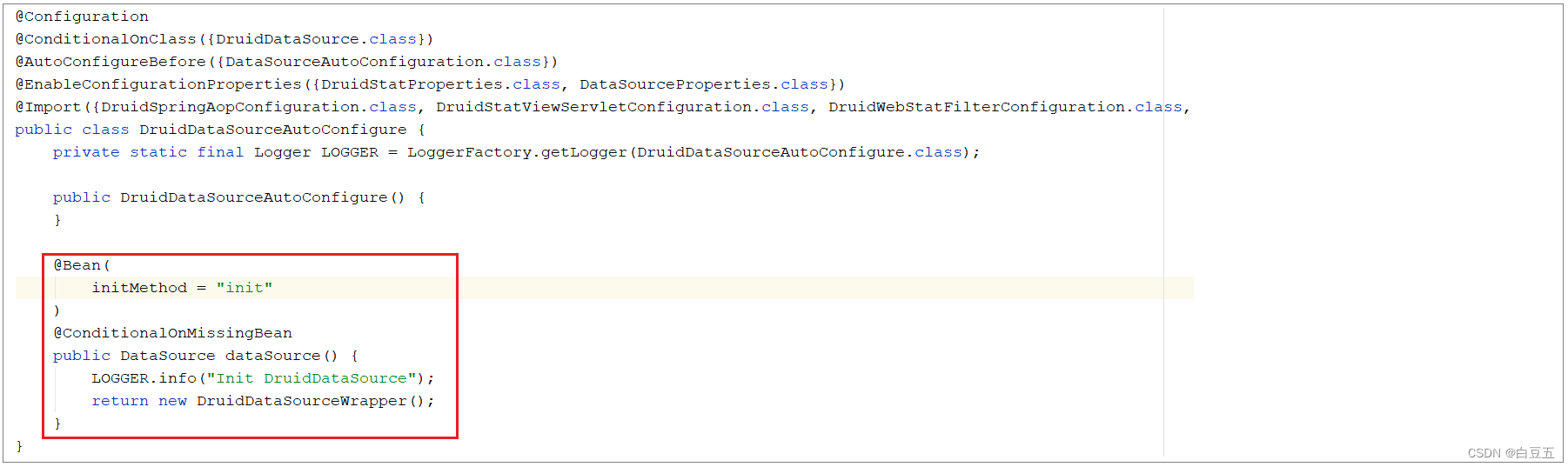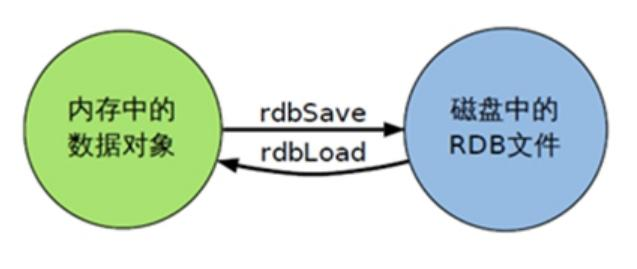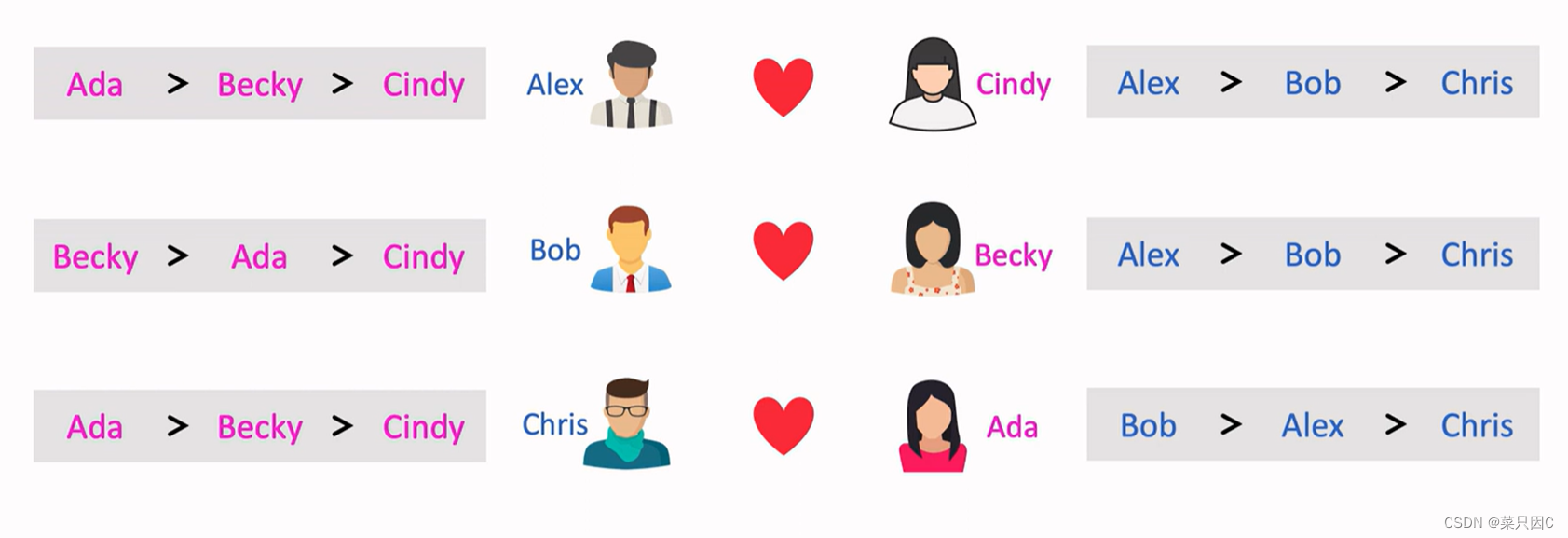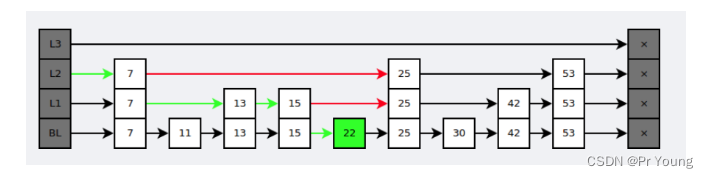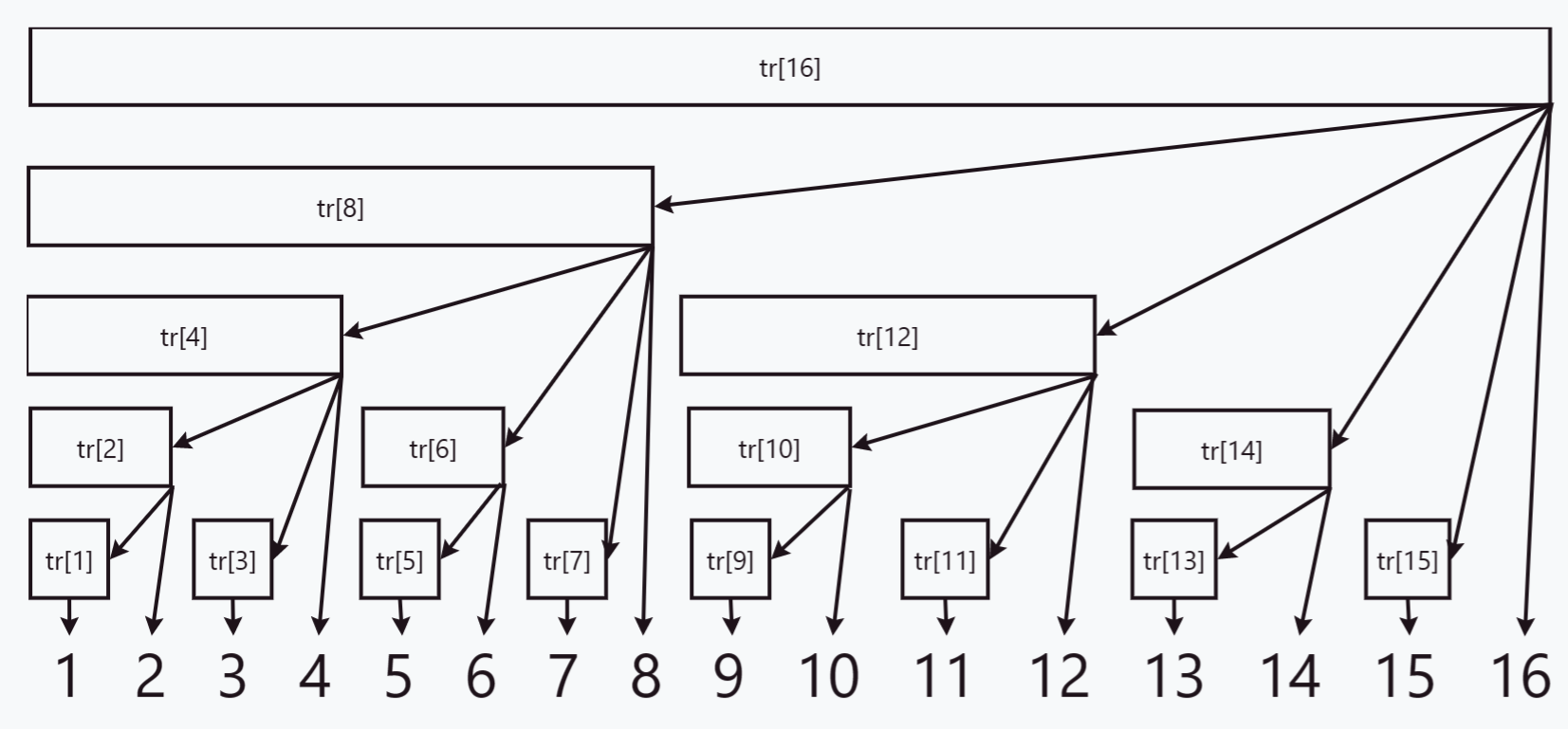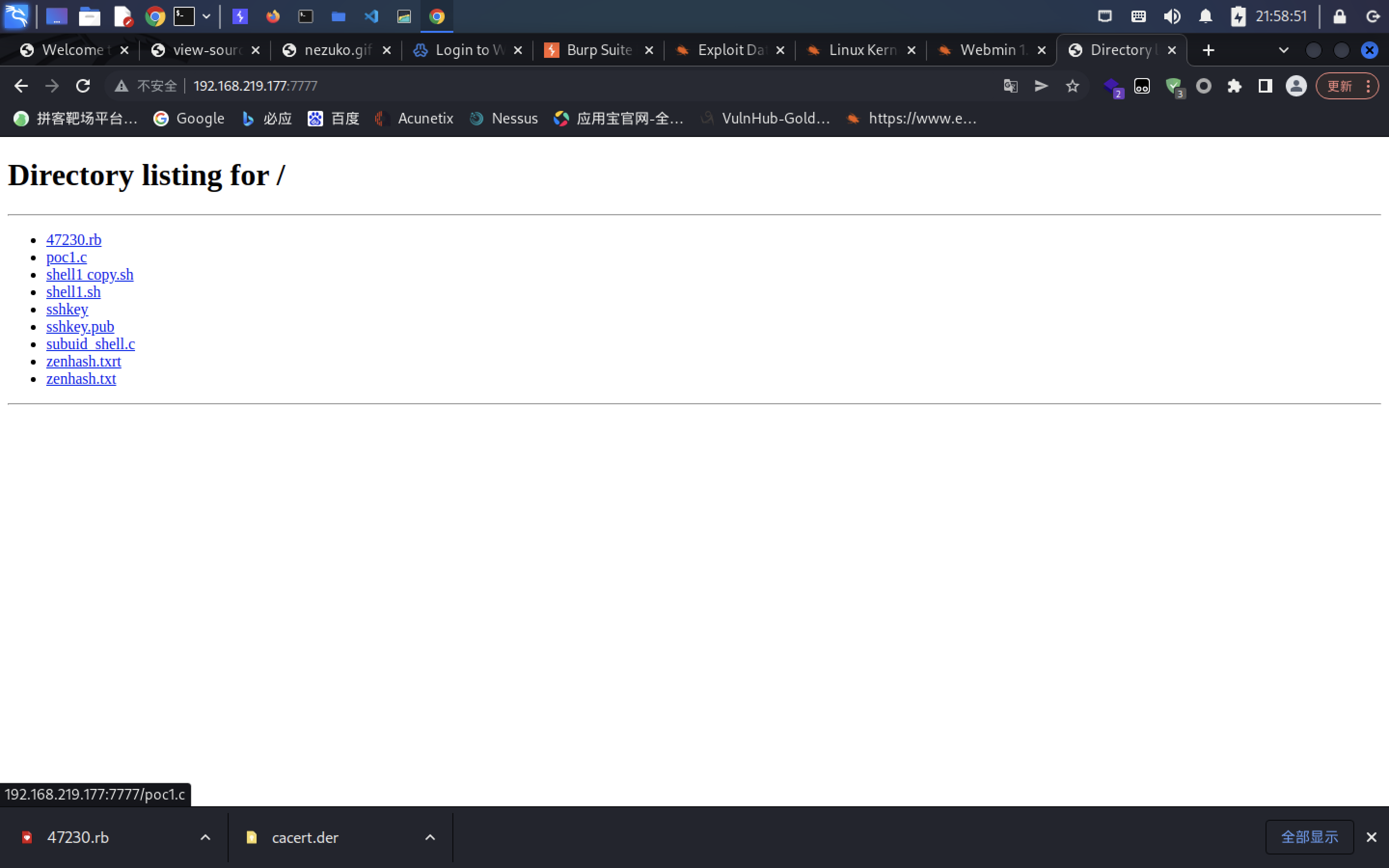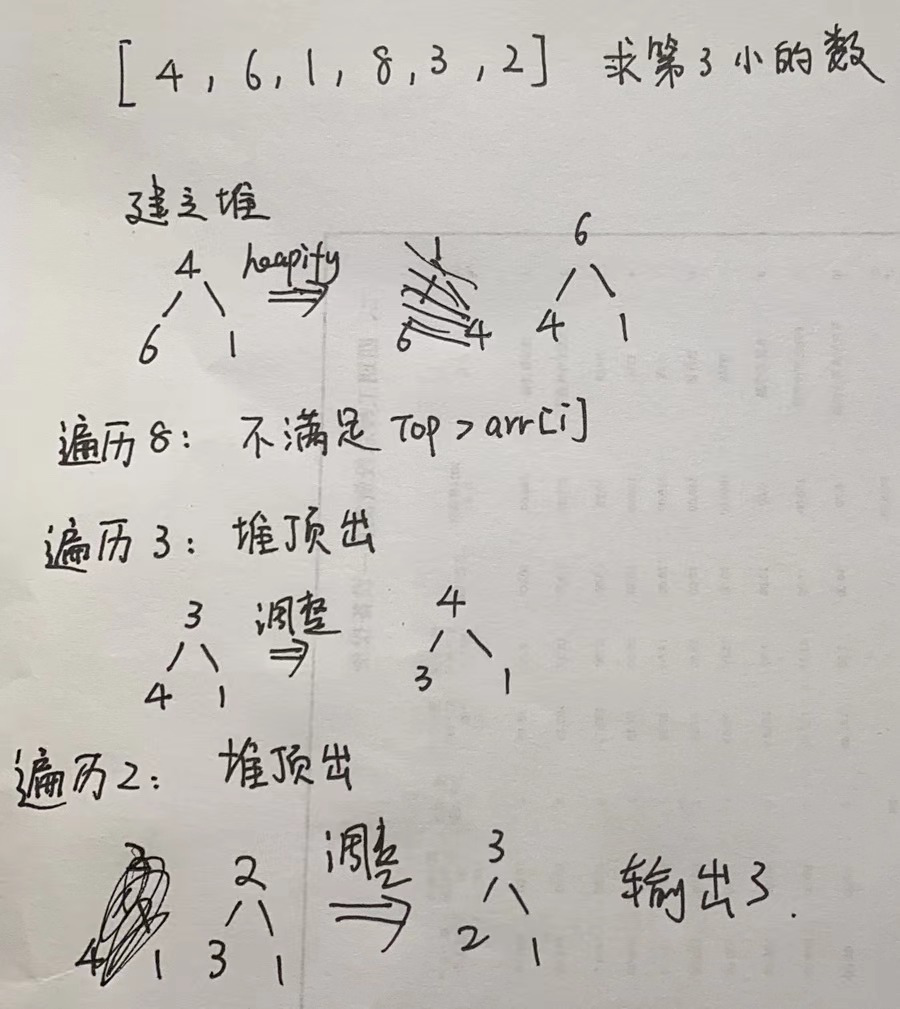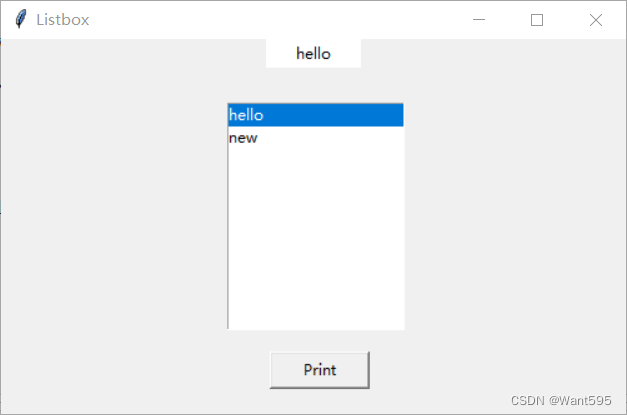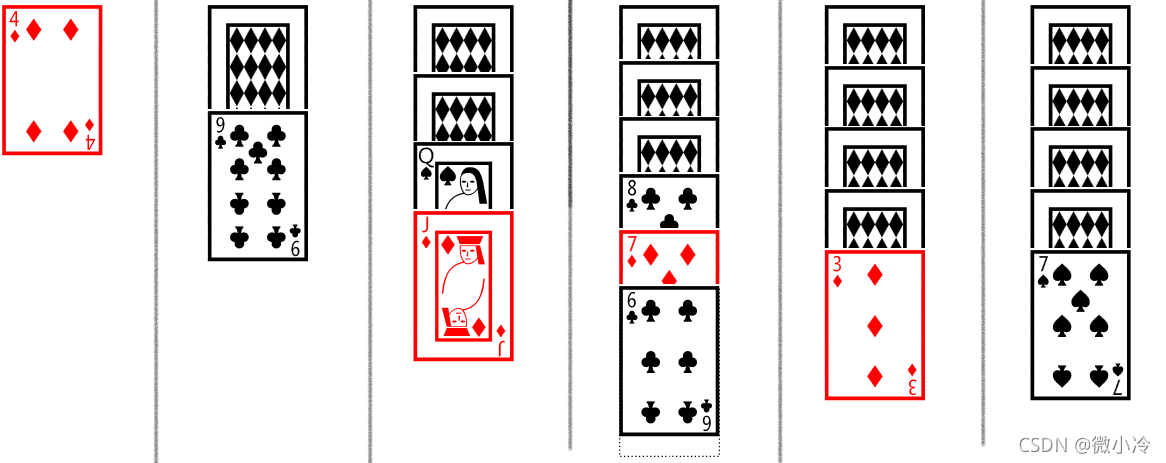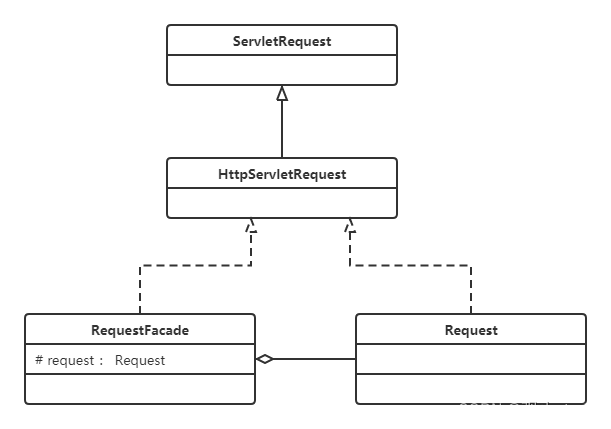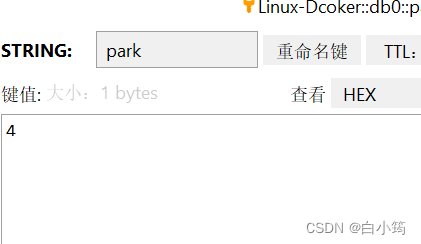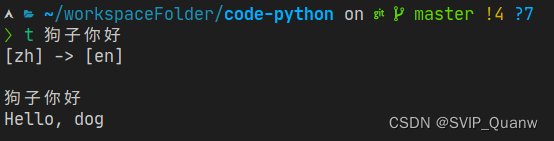Amesim 与 Simulink 联合仿真配置相对比较麻烦,笔者曾经凭运气配置成功过,但后来在别的电脑又多次配置失败,经过一些尝试及咨询专业人士,对Amesim2021.1版本与Simulink联合仿真配置做了一个流程总结,希望能帮助有需求的人。
第一步:安装软件
建议软件安装顺序:
1. Visual Studio, C++
2. Amesim(软件会自动配置已有的C++编译器)
3. Matlab (软件会自动配置已有的C++编译器)
注
最关键的是先装Visual Studio, C++,再安装Amesim;Matlab安装顺序其实影响不大,即使先装Matlab,后装Visual Studio C++,也可通过Matlab中输入mex -setup命令完成Visual C++配置。
安装Visual Studio 时,Professional版与Community版都可以。具体安装内容只需要安装“Desktop development with C++” 即可。安装路径可以用默认路径,也可自己改动习惯路径。

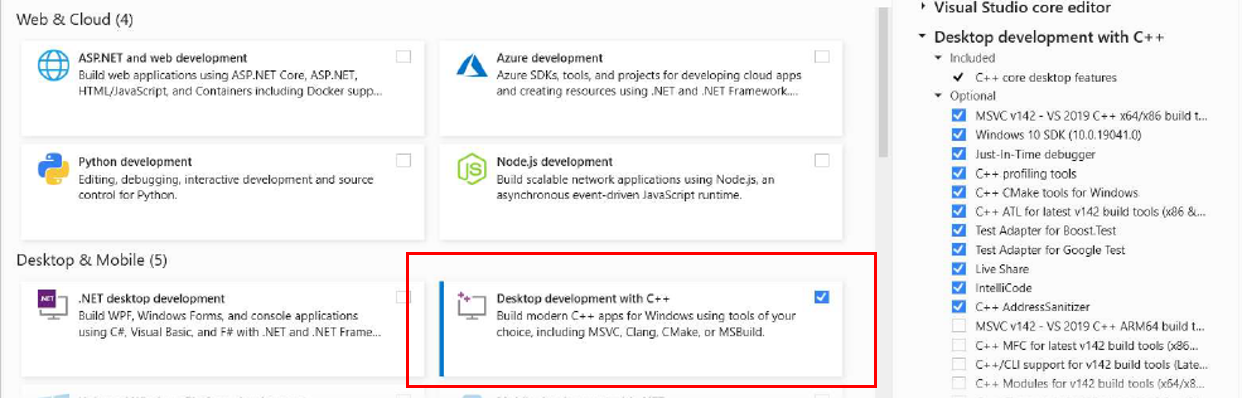
Amesim版本与Matlab版本。Matlab 版本通常不高于Amesim 版本,比如Amesim 2021.1 适配Matlab 2021b及以下,笔者另一台电脑是Amesim2021.1 与Matlab 2020a配置联仿。
Amesim版本与 Visual Studio版本。亲测Amesim 2021.1必须与Visual Studio 2019(可能2019以上也可以)配置,如果安装Visual Studio2017及以下会报错。
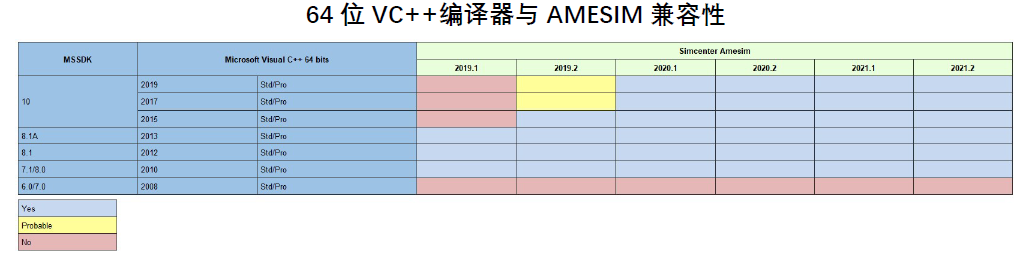
虽然上面这个表格说Visual Studio2017可与Amesim2021.1兼容,但实际验证下来,用Amesim选择Visual C++编译器,运行Simulation会报以下错误
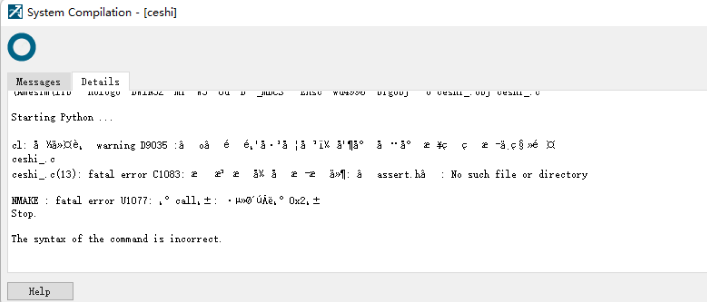
第二步:Amesim配置C++编译器
新建一个txt 文件,将以下字符复制进去后保存,关闭。
@echo off
call "C:\Program Files (x86)\Microsoft Visual Studio\2019\Community\VC\Auxiliary\Build\vcvars64.bat"
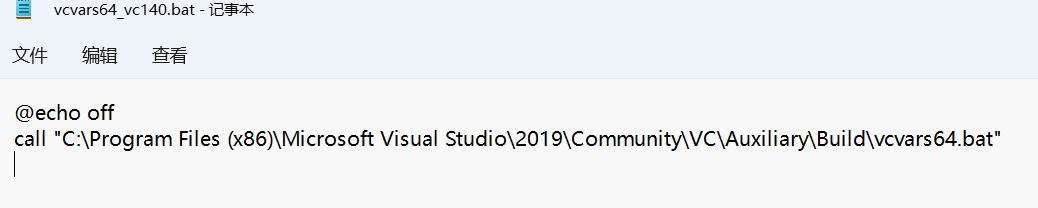
注
第二行内的VisualStudio 的安装地址,按照你的实际安装地址修改。
将这个txt 文件修改为”vcvars64_vc140.bat”,注意把文件类型也修改了,变成了.bat文件。
将这个"vcvars64_vc140.bat "拷贝并覆盖至Amesim 的安装路径,例如我的Amesim安装路径:D:\ProgramFiles\Simcenter\2021.1\Amesim
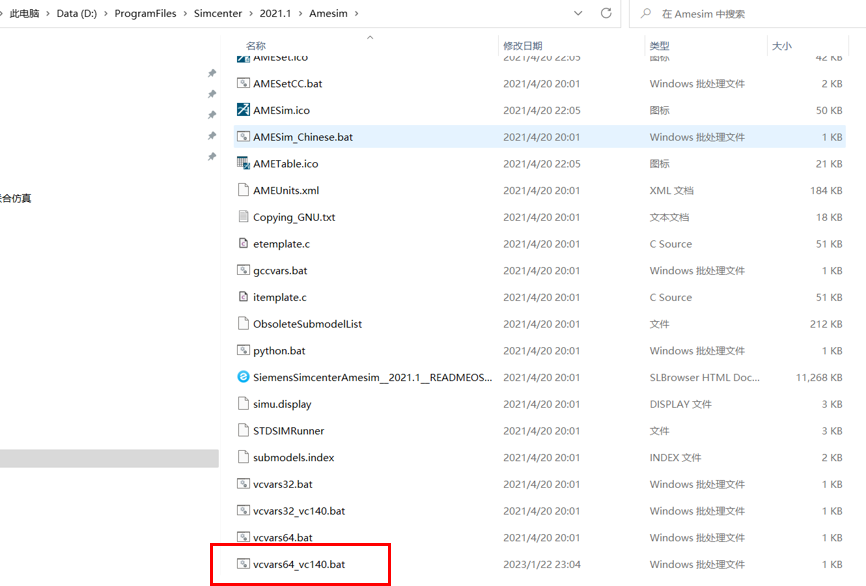
第三步:Amesim配置Visual C++编译器
在Amesim 中选择对应版本的VC++作为编译器
Amesim 〉Preferences > Compilation> Microsoft Visual C++,
选择 “MicrosoftVisual C++ 2015 and higher (64-bit )”
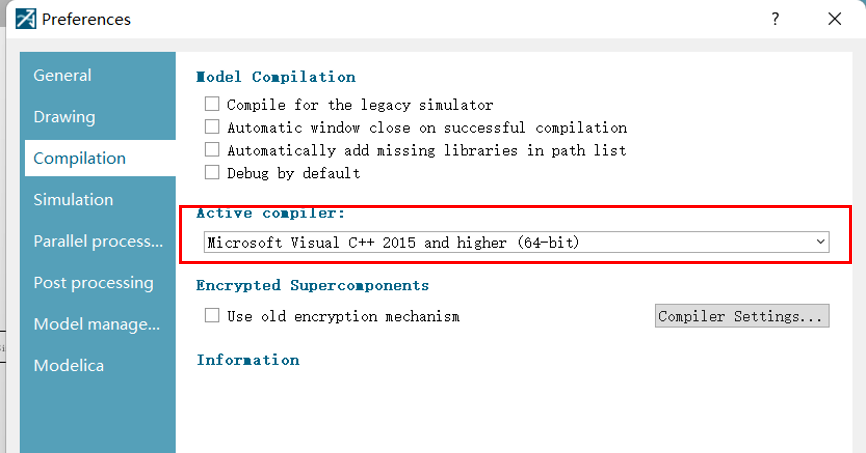
运行一个Demo,如果电机“SIMULATION”按钮可以通过编译,则说明Amesim与Visual C++配置成功
第四步:Matlab配置Visual C++编译器
在Matlab 命令行窗口输入 mex -setup,回车后出现 Microsoft Visual C++ 2019(C), 点击该链接后提示:MEX 配置为使用 'Microsoft Visual C++ 2019 (C)' 以进行 C 语言编译。 Matlab 与 Visual C++即配置成功
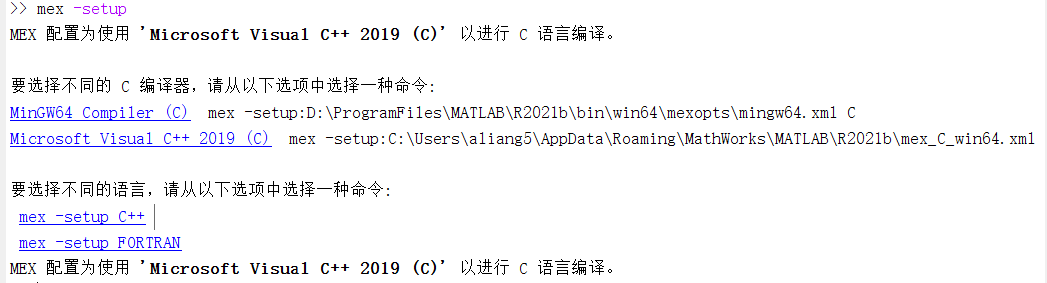
第五步:环境变量设置
(1)检查Amesim 环境变量:变量名AME,值比如为我的安装路径D:\ProgramFiles\Simcenter\2021.1\Amesim
(2)检查MATLAB 环境变量:变量名MATLAB,值比如为我的安装路径D:\ProgramFiles\MATLAB\R2021b
(3)检查LMS_LICENSE 环境变量
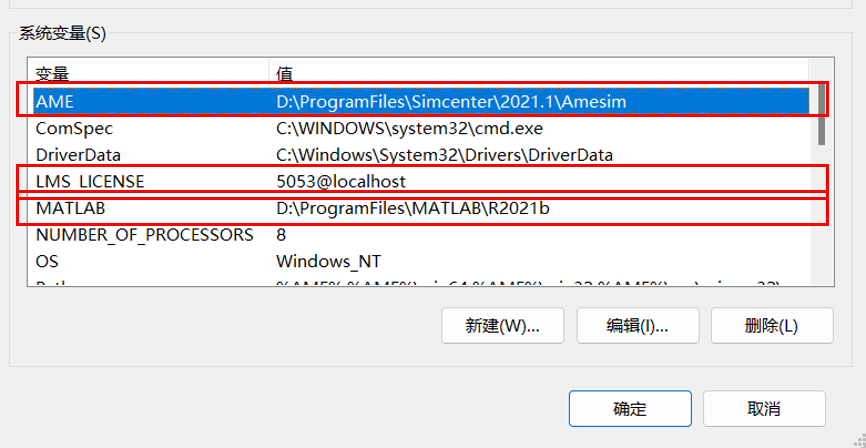
第六步:Amesim与Matlab 联合仿真测试
从Amesim的Tools 菜单栏中打开MATLAB@,能够打开Matlab并出现红框内信息即加载AMESIM 模块成功
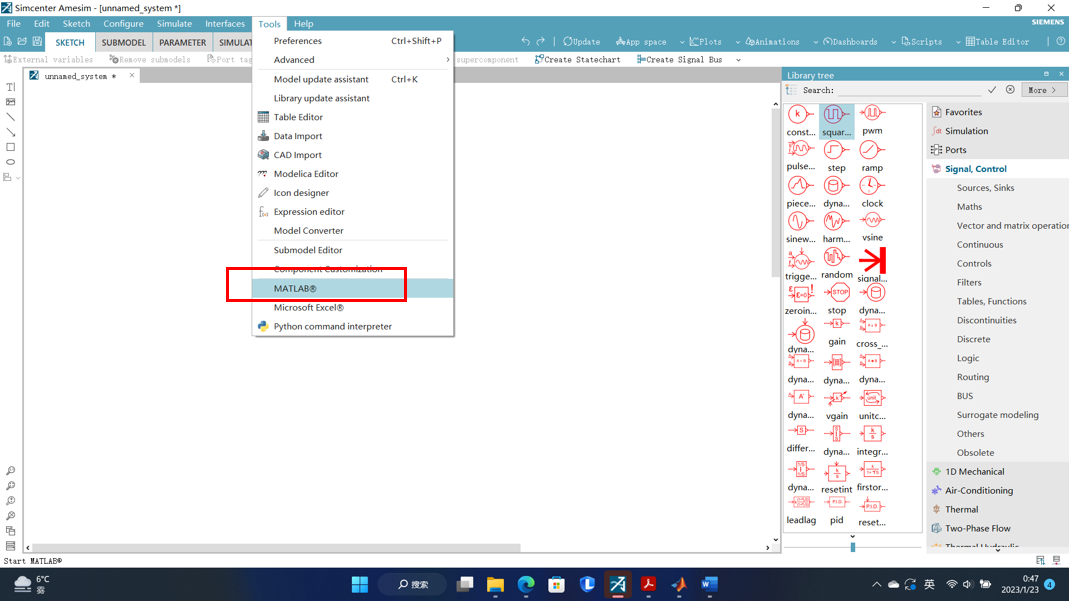
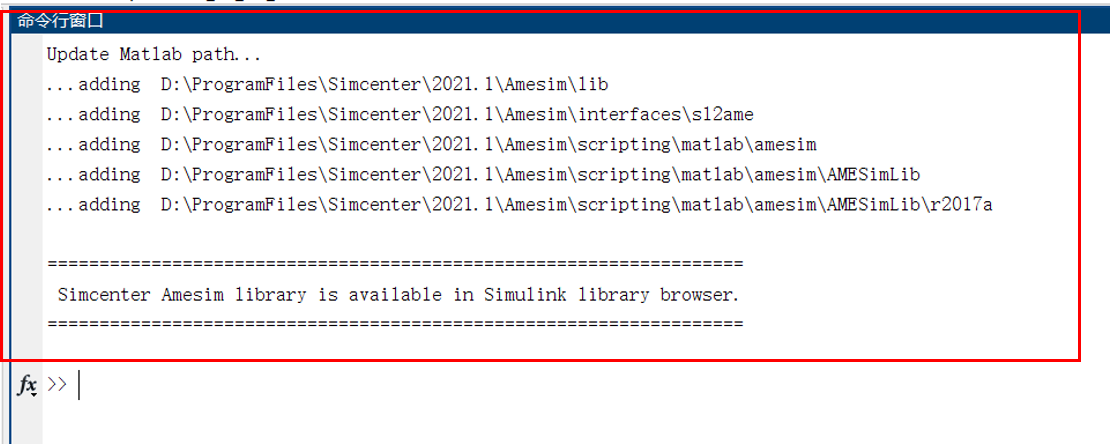
进一步测试:
(1)在Amesim中建立如下模型,其中Simulink接口从”Create Interface Block”中生成,点击SIMULATION完成编译。
(2)完成编译后,点击菜单栏Tools 里的MATLAB@(一定要通过AMESIM 启动MATLAB)
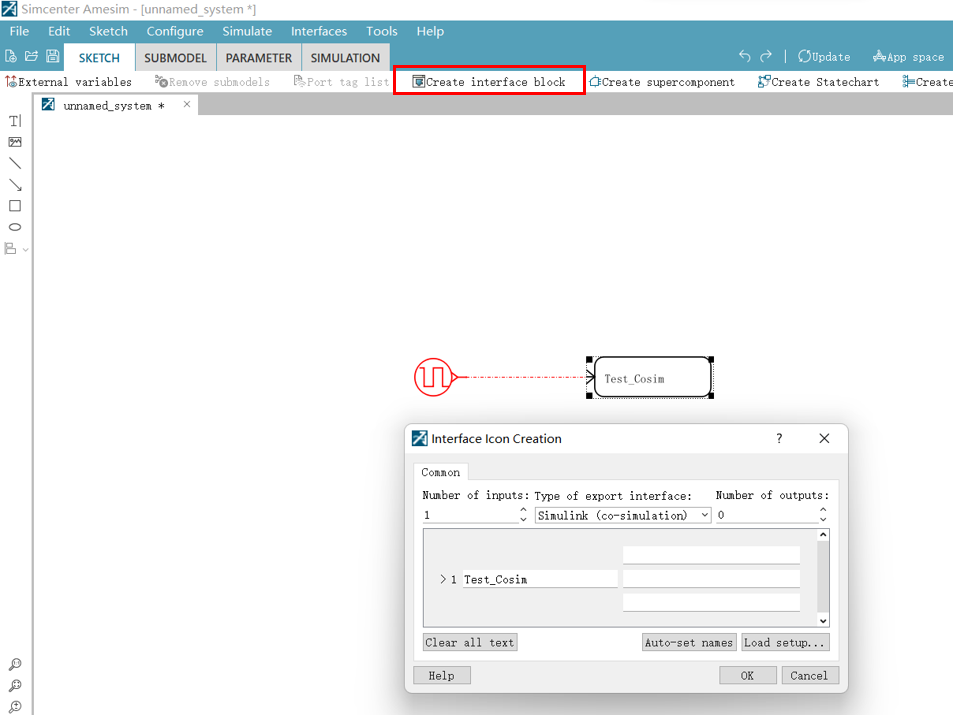
Matlab启动后,可以看到后缀为.mexw64的文件
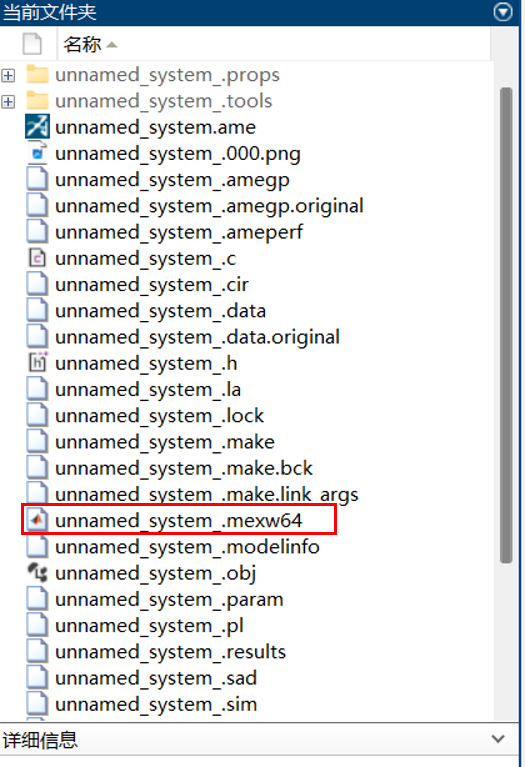
新建一个Simulink空白文件,从Library库里找到 Simcenter Amesim Interfaces,选择AME2SLCoSim,插入Simulink,并双击打开,导入上文提到的后缀为.mexw64的文件,连上示波器运行Simulink,可看到示波器结果。表面Amesim与Simulink联仿配置最终成功。
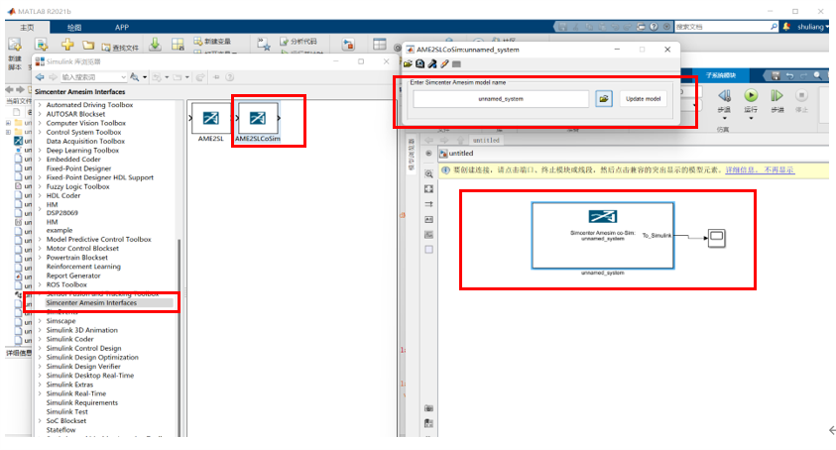
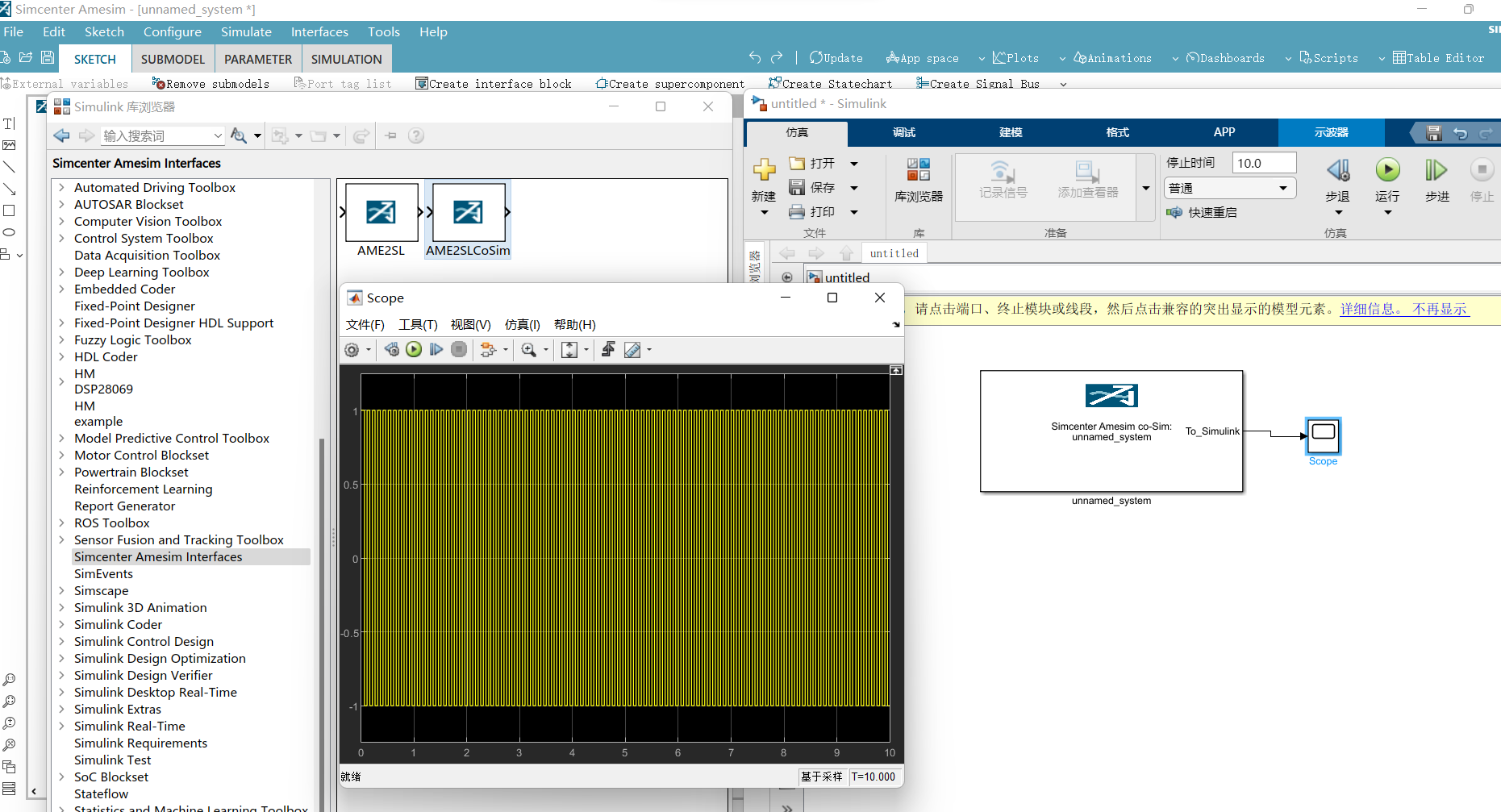
第七步,其他
一些其他介绍Amesim与Simulink联仿配置文章操作步骤的必要性:
Visual C++,Amesim,Matlab 三个软件必须安装的同一文件夹下,且安装路径不能有空格。
亲测:不是必须。我的Visual C++安装在C盘默认路径,Amesim与Matlab安装在D盘
环境变量 Path 下添加Visual C++以下值

亲测:不是必须。我原来装的Visual Studio2017配置了,后改为Visual Studio2019,没有去更新Path路径下Visual C++的值,但可以联仿。
另外,还有很多其他关于环境变量的设置,大多也是没必要的。
需要在控制面板 > 区域中 勾选 Beta版:“使用Unicode UTF-8 提供全球语言支持(U)“
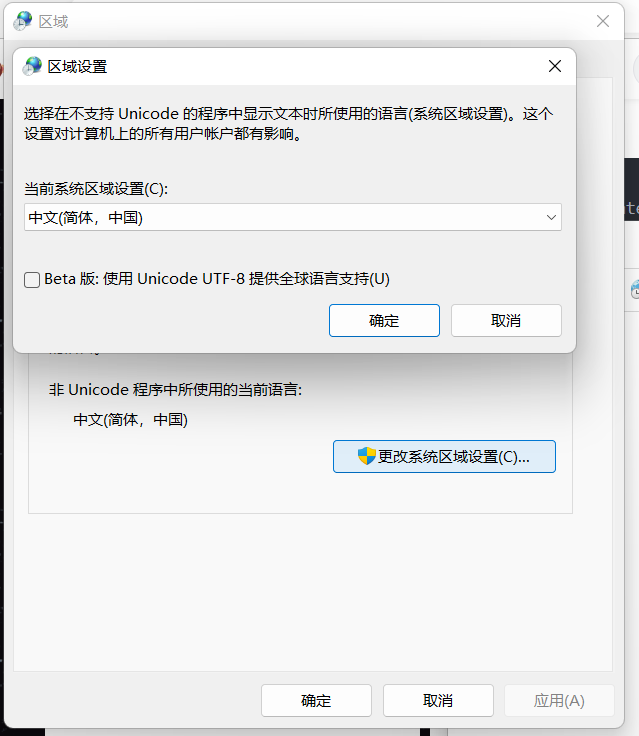
亲测:不是必须。没有勾选也可以联仿。
需要在64位vs文件夹中找到的的nmake,复制到Amesim根目录?
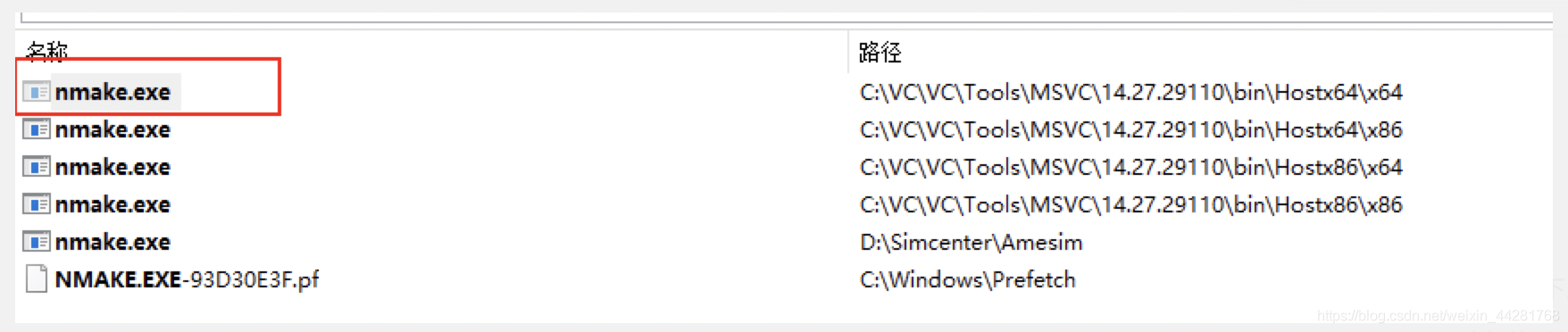
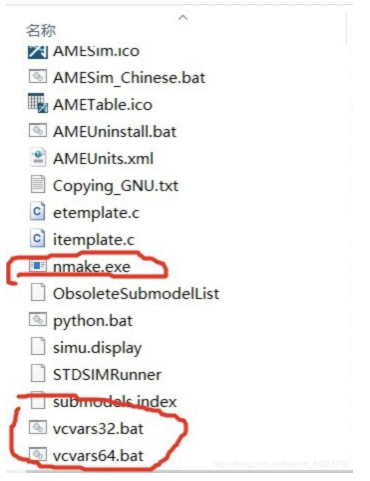
亲测:不是必须。Amesim跟目录下一直没有nmake文件,也可以联仿